小米3用Win8系统虚拟热点共享上网图文详细教程
导读在电脑屏幕的左下角点击右键唤出神秘菜单,选择“命令提示符(管理员)”。首先查看设备是否支持创建ad-hoc。在命令提示符中输入“netsh...
在电脑屏幕的左下角点击右键唤出神秘菜单,选择“命令提示符(管理员)”。首先查看设备是否支持创建ad-hoc。在命令提示符中输入“netsh wlan show drivers”,在结果中查看“支持的负载网络”,“是”才可以创建热点。
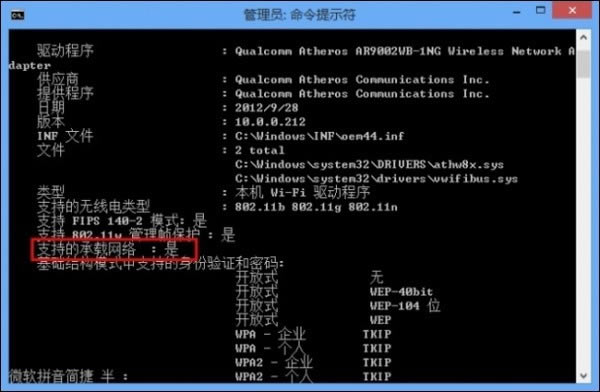
接下来我们就可以创建无线热点了。
在命令提示符中输入“netsh wlan set hostednetwork mode=allow ssid=AbsZero key=password”。其中“ssid=”后面的为无线网络名称,“key=”后面的为无线网络密码,以上均可定义,但是密码至少需要8位。

可以在网络连接设备中找到如下虚拟网卡适配器。(名字自行更改)
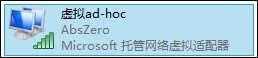
然后就可以通过命令“netsh wlan start hostednetword”开启无线热点。

在本机正在连接的网络上将Internet连接共享。
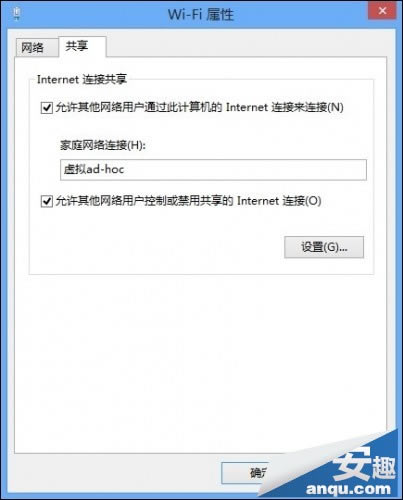
此时,小米3手机或其他设备已经可以通过该无线热点进行连接。
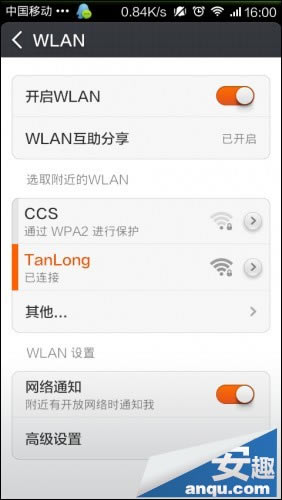
若需要关闭无线热点可输入“netsh wlan stop hostednetwork”即可。

……